
终极PNG制作指南:移除背景并创建完美的PNG背景
当涉及到创建专业品质的视觉效果时,PNG制作工具是不可或缺的工具。无论您是需要移除背景以获得干净、精致的外观,还是创建透明的PNG背景用于标志、产品图片或设计项目,掌握这些技能都能提升您的内容水准。
在本指南中,我们将深入研究PNG制作工具的工作原理、最佳工具使用方法以及帮助您创建惊艳透明背景图像的实用技巧。
为什么使用PNG制作工具?
PNG制作工具简化了编辑图像、创建透明度和移除背景的流程。下面是PNG制作工具成为必备工具的原因:
1. 轻松实现透明度
PNG背景让您的图像可以无缝地放置在其他设计或颜色上,没有尴尬的边框。
2. 高质量效果
与JPEG等压缩格式不同,PNG文件保留清晰度和锐利度,非常适合专业用途。
3. 多功能性
从创建标志和产品图片到社交媒体图形,PNG制作工具适用于广泛的应用。
4. 时间高效
借助自动化工具,创建透明PNG或移除背景只需几秒钟,为您节省数小时的手动工作。
如何使用PNG制作工具移除背景
移除背景是PNG制作工具的主要用途之一。以下是步骤详解:
1. 使用在线PNG制作工具
像remove-bg.io这样的平台允许您上传图像,只需点击一下即可移除背景,留下透明的PNG。
2. 运用设计应用程序
Canva和Fotor等工具结合了背景移除和额外的设计功能,使其非常适合快速编辑和创意项目。
3. 尝试高级软件
Photoshop等专业工具为手动移除背景和编辑提供了更高的控制,特别适合复杂图像。
4. 以PNG格式保存
背景移除后,将图像保存为PNG格式以保留透明度和质量。
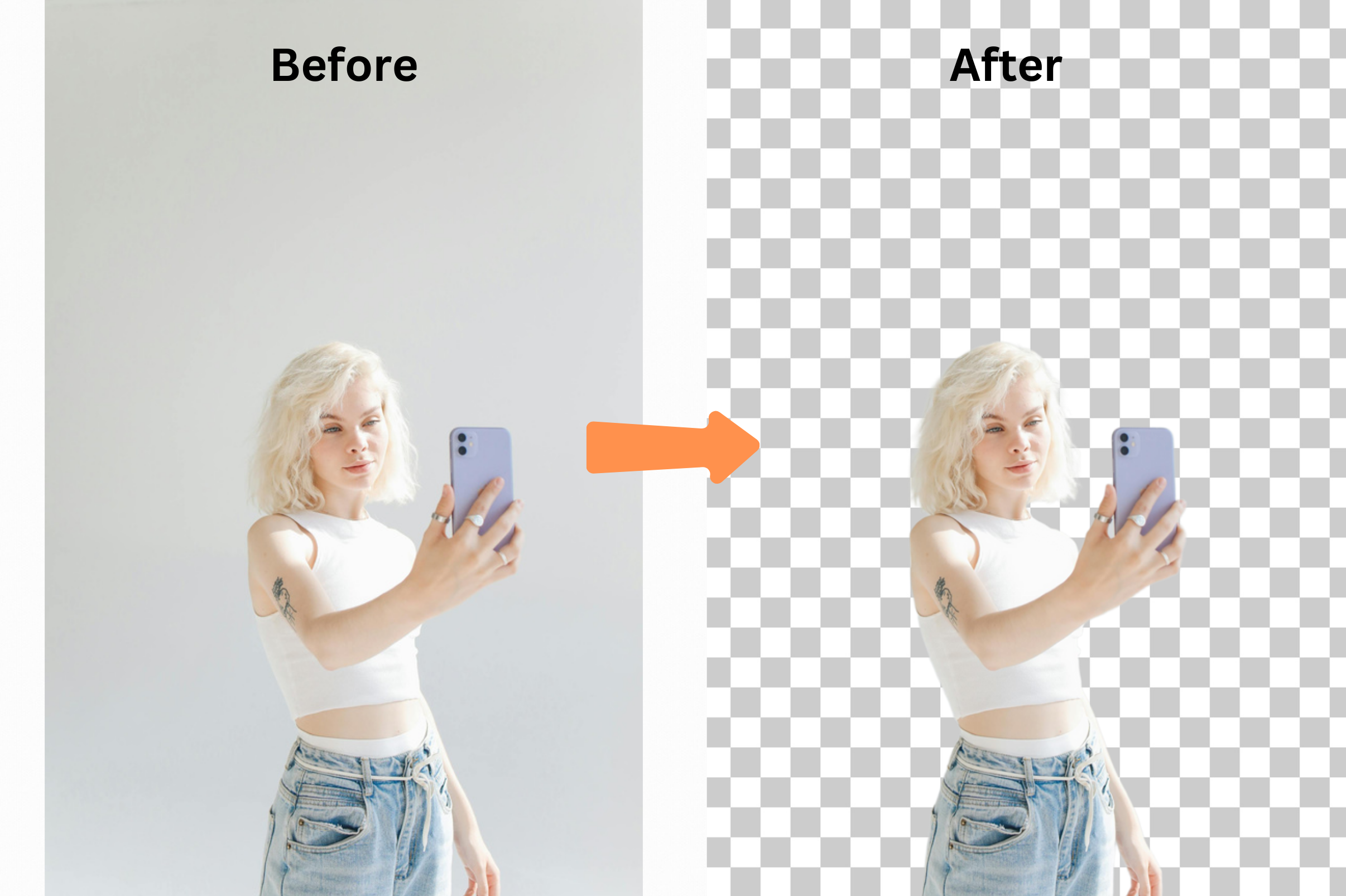
PNG背景的最佳用途
1. 透明标志
带有PNG背景的标志用途广泛,可以无缝地贴合在从网站到名片的任何表面。
2. 电商产品摄影
透明的PNG背景突显产品,在不同平台展示时更具灵活性。
3. 创意社交媒体内容
将PNG图像放置在生动的背景或设计上,创建引人注目的帖子。
4. 营销材料
在海报、宣传册或数字广告中使用PNG文件,获得抛光和专业的效果。
帮助您创建PNG背景的工具
最佳的PNG制作工具能够满足各种专业水平和项目需求。这里有一些推荐工具:
1. remove-bg.io
一个简单而强大的工具,用于自动移除背景,在几秒钟内为您留下高质量的PNG背景。
2. Canva
Canva对初学者来说是一个不错的选择,其用户友好的界面结合了移除背景和创建自定义设计的功能。
3. Photoshop
Photoshop是专业人士的黄金标准,提供了对背景移除和PNG创建的详细控制。
4. Figma
一个很好的协作设计项目工具,Figma支持透明PNG背景和分层。
如何使用PNG制作工具:逐步指南
创建透明PNG背景不必复杂。以下是操作步骤:
1. 上传您的图像
首先选择一个PNG制作或背景移除工具,然后上传您的图像。
2. 移除背景
使用工具的自动或手动功能隔离主体并删除背景。
3. 微调边缘
精细调整主体周围的边缘,特别是对于头发或复杂形状等细节区域。
4. 以PNG格式保存
将图像导出为PNG,以保留透明度和高质量。
5. 应用于设计中
将您的透明PNG用于标志、营销材料或作为创意项目中的叠加层。
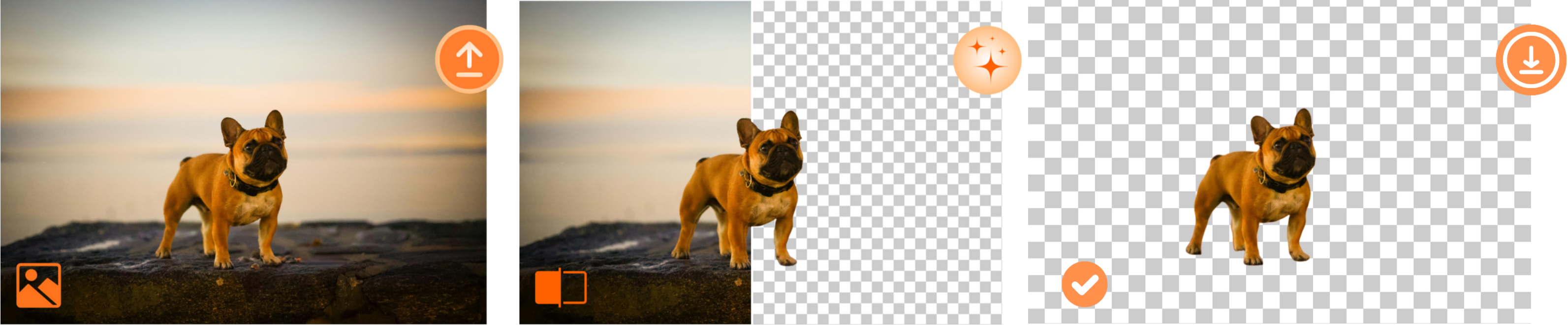
提升PNG效果的实用技巧
1. 选择高分辨率图像
始终从高质量图像开始,以避免在编辑过程中出现像素化。
2. 保持边缘平滑
注意剪裁边缘。使用羽化工具来柔化锯齿状线条。
3. 匹配光线以获得真实感
如果将您的PNG叠加在另一个背景上,确保光线匹配以获得连贯的效果。
4. 试验透明度
半透明的PNG可以为您的设计增添深度,特别是在覆盖层或品牌元素中。
常见挑战及其解决方法
1. 不平整的剪裁
使用PNG制作工具中的边缘优化工具来平滑过渡。
2. 错误的文件格式
始终保存为PNG以保持透明度。导出为JPEG或其他格式可能会消除透明度。
3. 背景残余
手动清理自动背景移除工具错过的区域,以获得抛光效果。
结束语
无论您是在进行专业设计、创建社交媒体内容,还是准备电商产品图像,PNG制作工具都是简化和提升工作流程的首选工具。通过掌握移除背景和创建无瑕PNG背景的工具,您可以轻松提升您的视觉效果。
探索此处提到的工具和技术,通过透明的PNG将您的设计提升到一个新的高度。